这篇文章将为大家详细讲解有关NetBeans中Help System插件怎么用,小编觉得挺实用的,因此分享给大家做个参考,希望大家阅读完这篇文章后可以有所收获。
NetBeans教程:拥有描述插件的 HTML 文件之后,您必须将它们包装在插件中,该插件将它们集成在 NetBeans 文件系统中。要完成此操作,您需要创建一个帮助系统。除了 HTML 文件之外,帮助系统还包含以下文件:
映射文件。 指定映射 ID 的列表,每个 ID 都链接到特定的 HTML 文件。
目录文件。 使用映射 ID 将帮助文件安排到目录中。
索引文件。 使用映射 ID 将帮助文件安排到索引中。
Helpset 文件。 通过参考映射文件、目录文件和索引文件定义帮助系统。
在本教程中您将创建这些文件中的每个文件,以及在 NetBeans 文件系统中注册帮助系统的文件。
您可以将帮助系统打包到包含 HTML 文件描述的代码的插件中,您也可以创建一个仅包含帮助系统的单独插件。本教程假设您想让帮助系统包含在单独的插件中。但是,如果您想让它们包含在 HTML 文件描述的插件中,则可以跳过“创建 Plug-in 项目”部分的前三个步骤。
安装完软件之后,本教程可以在 20 分钟之内完成。
如果您在编写和集成帮助系统时有问题,请参阅模块 Helpset 集成常见问题解答。这些常见问题解答提供本教程中未涉及的很多其他详细信息。有关常规使用 NetBeans 插件的详细信息,请参阅 NetBeans 网站上的 NetBeans Development Project 主页。如果有问题,请使用本页顶部的反馈链接。
安装软件
开始之前,需要在您的计算机上安装以下软件:
NetBeans IDE 5.0(下载)
Java Standard Development Kit (JDK!") version 1.4.2(下载)或 5.0(下载)
安装示例
采用以下步骤来安装示例: 解压缩附加的文件。
在 IDE 中,选择 File>Open Project,然后浏览到包含已解压缩文件的文件夹。打开模块项目。其形式如下:
<IMG alt=打开模块项目 src="https://cache.yisu.com/upload/information/20210522/332/518885.png" onload="return imgzoom(this,550);" Help System
在NetBeans 文件系统中注册帮助系统涉及以下文件:
Helpset 参考文件(.xml 扩展名)。
层文件(.xml 扩展名)。
helpset 参考文件参考 myplugin.hs 文件并使其可用于 layer.xml 文件。layer.xml 文件在 NetBeans 文件系统中注册帮助系统。
执行以下操作以创建 helpset 参考文件:
在 org/myorg/myhelpsystem 包中创建名为 helpset 的 XML 文档。
用以下内容替换默认 "-//NetBeans//DTD JavaHelp Help Set Reference 1.0//EN"
"http://www.netbeans.org/dtds/helpsetref-1_0.dtd">
按 Ctrl-S 保存文件。
如上所示,您在 layer.xml 文件中使用 Services/JavaHelp 文件夹结构以注册 helpset 参考文件以及指定顺序属性。该顺序属性指定在现有帮助系统中放置该帮助系统的位置。例如,下例中的 helpset 文件放置在 org-netbeans-modules-usersguide-below-regular.txt 之后。
执行以下操作以在 layer.xml 文件中注册 helpset 参考文件:
在 Projects 窗口中,展开 Source Packages 节点,展开 org.myorg.myhelpsystem 节点,双击 layer.xml 文件将它在 Source Editor 中打开。在 layer.xml 文件中的
< FONT face=NSimsun>< FOLDER name="Services"> < FOLDER name="JavaHelp"> < ATTR name="org-netbeans-modules-usersguide-below-regular.txt/org-myorg-myhelpsystem-helpset.xml" boolvalue="true" /> < /FOLDER> < /FOLDER>< /FONT>< /CODE>
按 Ctrl-S 保存文件。
如果您想隐藏 IDE 的现有 helpset,则可以在 layer.xml 文件的 JavaHelp 文件夹中添加以下内容:
< CODE>< FONT face=NSimsun>< FILE name="com-sun-enterprise-tools-studio-j2ee-helpset.xml_hidden" /> < FILE name="org-netbeans-modules-j2ee-helpset.xml_hidden" /> < FILE name="org-netbeans-modules-usersguide-helpset.xml_hidden" /> < FILE name="org-netbeans-modules-apisupport-project-helpset.xml_hidden" /> < FILE name="org-netbeans-modules-web-monitor-resources-helpset.xml_hidden" /> < FILE name="org-netbeans-modules-db-helpset.xml_hidden" /> < FILE name="org-netbeans-modules-tomcat5-helpset.xml_hidden" /> < FILE name="org-netbeans-modules-dbschema-helpset.xml_hidden" /> < FILE name="org-netbeans-modules-versioning-system-cvss-resources-helpset.xml_hidden" />< /FONT>< /CODE>
构建和安装插件
IDE 使用 Ant 构建脚本来构建和安装您的插件模块。构建脚本是在您创建 Plug-in 项目时为您创建的。
安装 NetBeans 插件
在 Projects 窗口,右键单击项目节点并在 Target Platform 中选择 Install/Reload。
插件即在目标 IDE 或 Platform 中构建和安装。打开目标 IDE 或 Platform 以便您可以试用新插件。默认目标 IDE 或 Platform 是由开发 IDE 的当前实例使用的安装平台。注意到当您运行插件时,您将使用临时测试用户目录,而不是开发 IDE 的用户目录。
使用 NetBeans 插件
选择 Help > Help Contents。
选择新的“About My Plugin”主题:
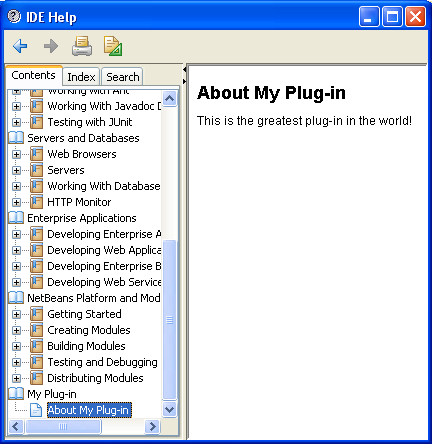
单击 Index 选项卡,向下滚动到“M”部分,然后选择您创建的索引:
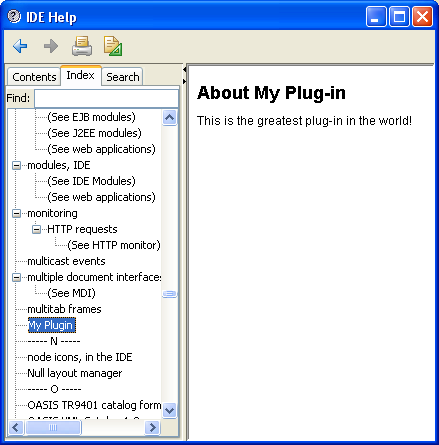
创建可共享的插件二进制文件
在 Projects 窗口中,右键单击项目节点,并选择 Create NBM。
将创建 NBM 文件并且可以在 Files 窗口中查看它 (Ctrl-2):

通过电子邮件使其他人也可以使用。
关于“NetBeans中Help System插件怎么用”这篇文章就分享到这里了,希望以上内容可以对大家有一定的帮助,使各位可以学到更多知识,如果觉得文章不错,请把它分享出去让更多的人看到。
免责声明:本站发布的内容(图片、视频和文字)以原创、转载和分享为主,文章观点不代表本网站立场,如果涉及侵权请联系站长邮箱:is@yisu.com进行举报,并提供相关证据,一经查实,将立刻删除涉嫌侵权内容。